笔记本联想b50系统怎么重装
原厂系统,关机状态按novo键开机,选system recovery 调出恢复系统进行恢复。

联想b50如何恢复系统
下面是预装Windows 8系统一键恢复的操作步骤,测试采用使用GPT分区格式机型,供您需要时参考。 重要提醒: 在您做一键恢复到出厂设置前,请一定要备份您的各个分区的重要数据到移动硬盘或者其他计算机。因为一键恢复后,个人数据会被删除。如果您有多个分区而仅恢复C盘的话,也同样请您备份其他几个分区的重要数据至外部存储设备,因为分区操作有可能会影响到一键恢复功能,如果一键恢复出现故障,可能会造成整个硬盘中的数据丢失。 1. 重启计算机,开机过程中多次点击F11,Edge机型需要Fn+F11,进入一键恢复; 2. 选择“中文(简体)(中华人民共和国)”; 3. 选择“微软拼音简捷”; 4. 选择“疑难解答”; 5. 在疑难解答界面中选择初始化电脑,点击“下一步”,选择Windows 8系统; 6. 选择Windows 8;win8系统http://www.xitongcheng.com/win8/ 注:如果系统有多个分区,会显示选择提示是否对非系统分区进行重置操作,根据个人需要选择即可。 7. 可根据需要选择“完全清理驱动器”或“仅删除我的文件”,来决定操作过程中是否会进行格式化操作,此文档选择的是“仅删除我的文件”; 注:“完全清理驱动器”选项过程中会多次格式化操作,需要时间非常长,大约20~150分钟(时间取决于是否对非系统分区恢复和硬盘大小等)。“仅删除我的文件”仅需要不到半个小时。建议使用“仅删除我的文件”。 8. 确认无误后,点击“初始化”按钮; 9. 等待大约10分钟恢复完成,填写区域和语言,下一步; 10. 我接受有关Windows和这台电脑的这些许可条款,下一步; 11. 选择Metro界面颜色; 12. 连接无线网络,如果没有无线网络可以点击左下角跳过连接; 13. 使用快速设置; 14. 填写用户名,点击完成,之后等待几分钟后即可见到桌面了。 15. 一键恢复操作完成。 备注:为了预防计算机数据意外丢失风险,建议您定期备份您的重要数据到第三方存储介质(如服务器、光盘、移动存储设备等),以确保您的数据安全。
在您做一键恢复到出厂设置前,请一定要备份您的各个分区的重要数据到移动硬盘或者其他计算机。因为一键恢复后,个人数据会被删除。如果您有多个分区而仅恢复C盘的话,也同样请您备份其他几个分区的重要数据至外部存储设备,因为分区操作有可能会影响到一键恢复功能,如果一键恢复出现故障,可能会造成整个硬盘中的数据丢失。 1. 重启计算机,开机过程中多次点击F11,Edge机型需要Fn+F11,进入一键恢复; 2. 选择“中文(简体)(中华人民共和国)”; 3. 选择“微软拼音简捷”; 4. 选择“疑难解答”; 5. 在疑难解答界面中选择初始化电脑,点击“下一步”,选择Windows 8系统; 6. 选择Windows 8;win8系统http://www.xitongcheng.com/win8/ 注:如果系统有多个分区,会显示选择提示是否对非系统分区进行重置操作,根据个人需要选择即可。 7. 可根据需要选择“完全清理驱动器”或“仅删除我的文件”,来决定操作过程中是否会进行格式化操作,此文档选择的是“仅删除我的文件”; 注:“完全清理驱动器”选项过程中会多次格式化操作,需要时间非常长,大约20~150分钟(时间取决于是否对非系统分区恢复和硬盘大小等)。“仅删除我的文件”仅需要不到半个小时。建议使用“仅删除我的文件”。 8. 确认无误后,点击“初始化”按钮; 9. 等待大约10分钟恢复完成,填写区域和语言,下一步; 10. 我接受有关Windows和这台电脑的这些许可条款,下一步; 11. 选择Metro界面颜色; 12. 连接无线网络,如果没有无线网络可以点击左下角跳过连接; 13. 使用快速设置; 14. 填写用户名,点击完成,之后等待几分钟后即可见到桌面了。 15. 一键恢复操作完成。 备注:为了预防计算机数据意外丢失风险,建议您定期备份您的重要数据到第三方存储介质(如服务器、光盘、移动存储设备等),以确保您的数据安全。 联想B50-30是一款联想笔记本,屏幕尺寸为15.6英寸。
在您做一键恢复到出厂设置前,请一定要备份您的各个分区的重要数据到移动硬盘或者其他计算机。因为一键恢复后,个人数据会被删除。如果您有多个分区而仅恢复C盘的话,也同样请您备份其他几个分区的重要数据至外部存储设备,因为分区操作有可能会影响到一键恢复功能,如果一键恢复出现故障,可能会造成整个硬盘中的数据丢失。 1. 重启计算机,开机过程中多次点击F11,Edge机型需要Fn+F11,进入一键恢复; 2. 选择“中文(简体)(中华人民共和国)”; 3. 选择“微软拼音简捷”; 4. 选择“疑难解答”; 5. 在疑难解答界面中选择初始化电脑,点击“下一步”,选择Windows 8系统; 6. 选择Windows 8;win8系统http://www.xitongcheng.com/win8/ 注:如果系统有多个分区,会显示选择提示是否对非系统分区进行重置操作,根据个人需要选择即可。 7. 可根据需要选择“完全清理驱动器”或“仅删除我的文件”,来决定操作过程中是否会进行格式化操作,此文档选择的是“仅删除我的文件”; 注:“完全清理驱动器”选项过程中会多次格式化操作,需要时间非常长,大约20~150分钟(时间取决于是否对非系统分区恢复和硬盘大小等)。“仅删除我的文件”仅需要不到半个小时。建议使用“仅删除我的文件”。 8. 确认无误后,点击“初始化”按钮; 9. 等待大约10分钟恢复完成,填写区域和语言,下一步; 10. 我接受有关Windows和这台电脑的这些许可条款,下一步; 11. 选择Metro界面颜色; 12. 连接无线网络,如果没有无线网络可以点击左下角跳过连接; 13. 使用快速设置; 14. 填写用户名,点击完成,之后等待几分钟后即可见到桌面了。 15. 一键恢复操作完成。 备注:为了预防计算机数据意外丢失风险,建议您定期备份您的重要数据到第三方存储介质(如服务器、光盘、移动存储设备等),以确保您的数据安全。 联想B50-30是一款联想笔记本,屏幕尺寸为15.6英寸。
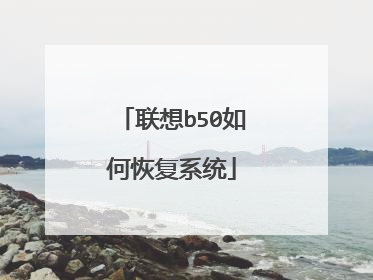
Win7怎么恢复出厂设置(不需要备份文件)?步骤?电脑联想B50
你这就干脆用u盘引导重装系统就可以了。 U盘重装系统步骤:1、利用大白菜或老毛桃等U盘制作工具,将U盘制作成启动盘,并拷贝镜像文件至U盘;2、重启计算机,按Del键进入Bios设置,将计算机的第一启动项改为“从USB启动”;3、第一启动项设置完毕后,按F10保存退出,插上制作好的引导U盘,重新启动计算机,根据开机提示选择“WinPE 系统”按下回车键;4、在WinPE操作系统中,可以对原来计算机的C盘进行格式化操作,在格式化操作过程中,还应该选择C盘(系统盘符)的文件格式,FAT32格式或NTFS格式两种,在开始格式化C盘之前,请先确保C盘中没有重要数据文件,否则一旦格式化C盘原有数据将全部丢失;5、点击“开始”菜单,在程序中打开“Ghost ”,启动Ghost程序,接下来的操作步骤就跟平时用Ghost来安装系统一样了,操作顺序为:点击“Local(本地)—点击“Partition(操作分类)”—点击“From Image(来自镜像文件)”;6、在目录中找到您存储到U盘或指定文件夹的系统镜像文件,如:WIN8.GHO,双击该文件或按下“Open”键,一路按“回车”键或选择“OK”;7、当弹出对话框,要求选择Yes或No时,选择Yes,询问的意思是:镜像文件将按您的设定恢复到C盘,操作完成后,原来C盘中的数据将被删除,总之选择Yes就OK了;8、Ghost镜像恢复进程中;9、等待恢复完成后,Ghost会提示:克隆复制的过程完成,选择继续或重新启动计算机,这里选择“Reset Computer 重启”; 10、返回第2步,进入Bios后将第一启动项设置为从硬盘启动即可,重启计算机后等待系统重装结束,安装好驱动程序和应用软件就OK了。
恢复出厂设置是就是啥也没了
1、按win+r打开运行,输入sysprep,回车,进入页面, 2、双击sysprep,3、弹出小窗口,在系统清理操作下方,选择进入系统全新体验,勾选通用,在关机选项下方,选择重新启动,点击确定, 4、系统会进行重置并重新启动,完成后就恢复出厂设置了
恢复出厂设置是就是啥也没了
1、按win+r打开运行,输入sysprep,回车,进入页面, 2、双击sysprep,3、弹出小窗口,在系统清理操作下方,选择进入系统全新体验,勾选通用,在关机选项下方,选择重新启动,点击确定, 4、系统会进行重置并重新启动,完成后就恢复出厂设置了

联想IdeaCentre B50r1怎么重装系统
重装系统,建议你使用(得得系统)的一键重装系统工具,无需U盘和光盘,直接在线一键重装系统,并且不需要对电脑进行任何设置,即可轻松完成系统重装,操作步骤非常的简单方便。 得得系统一键重装教程http://www.dedexitong.com/course/article/1433.html
伸手重装系统
伸手重装系统

b50-50win10换win7怎么换
将华硕wj504200从win10系统换win7系统的步骤及准备工具: 1.硬盘模式更改为ahci模式2.制作u启动u盘启动盘3.下载原版win7系统镜像并存入u盘启动盘第一步:将准备好的u启动u盘启动盘插在电脑usb接口上,然后重启电脑,在出现开机画面时通过u盘启动快捷键进入到u启动主菜单界面,选择【02】U启动Win8PE标准版(新机器)选项: 第二步:进入pe系统u启动pe装机工具会自动开启并识别u盘中所准备的原版win7系统镜像,建议参考下图的内容选择系统版本以及磁盘安装分区,操作完成后点击确定: 第三步:此时弹出的确认提示窗口中,勾选复选框“完成后重启”,接着点击确定,如图: 第四步:此过程大约需要数分钟的时间,在此切勿操作其他相关u盘操作,操作结束后在弹出的窗口中点击“是”重启计算机即可: 第五步:最后电脑会继续执行剩余原版win7系统安装步骤,敬请耐心等待: 第六步: 安装完成之后需要进行系统相关设置,设置完成便能进入win7系统:

